目录
资源准备以及服务器初始化
所有服务器执行一下脚本进行配置信息初始化:
shellCopy#!/bin/bash
cd `dirname $0`
# 关闭selinux
setenforce 0
sed -i '/SELINUX/s/enforcing/disabled/g' /etc/selinux/config
# 禁用NetworkManager
systemctl stop NetworkManager
systemctl disable NetworkManager
# 调整log级别
#sed -i 's/\#LogLevel=info/LogLevel=notice/g' /etc/systemd/system.conf
#systemctl daemon-reexec
# 配置ssh
sed -i -e "/GSSAPIAuthentication/s/yes/no/g" -e "/GSSAPICleanupCredentials/s/yes/no/g" -e"s/^#UseDNS\ no/UseDNS\ no/" -e"s/^#UseDNS\ yes/UseDNS\ no/" /etc/ssh/sshd_config
echo -ne "ClientAliveInterval 60\nClientAliveCountMax 10" >> /etc/ssh/sshd_config
systemctl restart sshd
cat >> /etc/ssh/ssh_config <<'EOF'
Host *
StrictHostKeyChecking no
UserKnownHostsFile=/dev/null
EOF
# 阿里源
rm -f /etc/yum.repos.d/CentOS-Base.repo
curl -o /etc/yum.repos.d/CentOS-Base.repo http://mirrors.aliyun.com/repo/Centos-7.repo
# 阿里epel源
rm -f /etc/yum.repos.d/epel.repo
rm -f /etc/yum.repos.d/epel-testing.repo
curl -o /etc/yum.repos.d/epel.repo http://mirrors.aliyun.com/repo/epel-7.repo
# 安装软件
yum clean all
yum update -y
yum install -y iptables-services vim wget net-tools iperf3 telnet lvm2 tree screen tmux rsync lrzsz zip unzip xz ntpdate zlib sysstat hdparm htop iotop iftop dstat nmap mtr mlocate bind-utils ipmitool pciutils parted acpid man bash-completion* lsof bc ncdu
systemctl start acpid && systemctl enable acpid
systemctl stop firewalld && systemctl disable firewalld
# iptables设置
iptables -F
service iptables save
systemctl enable iptables
chmod +x /etc/rc.d/rc.local
# custom
cat >> /etc/bashrc <<'EOF'
export PATH=/usr/local/bin:$PATH
export TERM=xterm-256color
export EDITOR=/usr/bin/vim
# man page
export LESS_TERMCAP_mb=$(printf '\e[01;31m')
export LESS_TERMCAP_md=$(printf '\e[01;35m')
export LESS_TERMCAP_me=$(printf '\e[0m')
export LESS_TERMCAP_se=$(printf '\e[0m')
export LESS_TERMCAP_so=$(printf '\e[1;31;46m')
export LESS_TERMCAP_ue=$(printf '\e[0m')
export LESS_TERMCAP_us=$(printf '\e[04;36m')
# history tune
shopt -s histappend
export HISTTIMEFORMAT="%F %T "
export HISTCONTROL=ignoredups:erasedups
export HISTSIZE=100000
export HISTFILESIZE=100000
export PROMPT_COMMAND="history -a"
# PS1
export PS1="\[\e[36m\]\u\[\e[m\]\[\e[37m\]@\[\033[01;32m\]\h\[\033[00m\]:\[\033[01;34m\]\W\[\033[00m\]\\$ "
EOF
# 抑制systemd session的log
echo 'if $programname == "systemd" and ($msg contains "Starting Session" or $msg contains "Started Session" or $msg contains "Created slice" or $msg contains "Starting user-" or $msg contains "Starting User Slice of" or $msg contains "Removed session" or $msg contains "Removed slice User Slice of" or $msg contains "Stopping User Slice of") then stop' > /etc/rsyslog.d/ignore-systemd-session-slice.conf
systemctl restart rsyslog.service
# vim
cat >> /etc/vimrc <<'EOF'
set ts=4
set paste
set encoding=utf-8
set nocompatible
syntax on
EOF
# 禁用ipv6
cat >> /etc/sysctl.d/99-sysctl.conf <<'EOF'
# disable ipv6
net.ipv6.conf.all.disable_ipv6 = 1
net.ipv6.conf.default.disable_ipv6 = 1
net.ipv6.conf.lo.disable_ipv6 = 1
EOF
# 优化
cat >> /etc/sysctl.conf <<'EOF'
sunrpc.tcp_slot_table_entries = 128
net.core.rmem_default = 4194304
net.core.wmem_default = 4194304
net.core.rmem_max = 4194304
net.core.wmem_max = 4194304
net.ipv4.tcp_rmem = 4096 1048576 4194304
net.ipv4.tcp_wmem = 4096 1048576 4194304
net.ipv4.tcp_timestamps = 0
net.ipv4.tcp_syncookies = 1
net.core.netdev_max_backlog = 300000
vm.swappiness = 0
EOF
sysctl -p
# ulimit 相关
cat > /etc/security/limits.d/20-nproc.conf <<'EOF'
# Default limit for number of user's processes to prevent
# accidental fork bombs.
# See rhbz #432903 for reasoning.
# nproc
root soft nproc unlimited
root hard nproc unlimited
* hard nproc 65535
* soft nproc 65535
# nofile
* soft nofile 65535
* hard nofile 65535
EOF
# 修改systemd系统ulimit
cat >> /etc/systemd/system.conf <<'EOF'
DefaultLimitCORE=infinity
DefaultLimitNOFILE=100000
DefaultLimitNPROC=100000
EOF
# 修改systemd用户ulimit
cat >> /etc/systemd/user.conf <<'EOF'
DefaultLimitCORE=infinity
DefaultLimitNOFILE=100000
DefaultLimitNPROC=100000
EOF
#关闭swap分区
swapoff -a
systemctl daemon-reload
按需对服务器改名:
shellCopy# 临时修改
hostnamectl set-hostname k8s-centos-node-01
# 需要重启
cat >> /etc/sysconfig/network <<'EOF'
hostname=k8s-centos-node-01
EOF
按需对服务器更新HOST(vim /etc/hosts):
shellCopycat >> /etc/hosts <<'EOF' 192.168.83.137 k8s-centos-node-01 192.168.83.138 k8s-centos-node-02 EOF
| 主机名 | 服务器IP | 角色 | 资源要求 |
|---|---|---|---|
| k8s-centos-node-01 | 192.168.83.137 | Master | 2cpu,4G内存 |
| k8s-centos-node-02 | 192.168.83.138 | Worker | 2cpu,4G内存 |
统一K8S环境安装
所有服务器运行一下脚本进行安装Docker,K8S:
shellCopysystemctl stop firewalld
systemctl disable firewalld
# vi /etc/fstab
swapoff -a
sudo yum install -y yum-utils device-mapper-persistent-data lvm2
# sudo yum-config-manager --add-repo https://download.docker.com/linux/centos/docker-ce.repo
sudo yum-config-manager --add-repo https://mirrors.aliyun.com/docker-ce/linux/centos/docker-ce.repo
sudo yum makecache fast
sudo yum -y install docker-ce
sudo service docker start
systemctl enable docker
systemctl start docker
docker -v
sudo mkdir -p /etc/docker
sudo tee /etc/docker/daemon.json <<-'EOF'
{
"registry-mirrors": ["https://n3jwp4vw.mirror.aliyuncs.com"]
}
EOF
sudo systemctl daemon-reload
sudo systemctl restart docker
cat>>/etc/yum.repos.d/kubrenetes.repo<<EOF
[kubernetes]
name=Kubernetes Repo
baseurl=https://mirrors.aliyun.com/kubernetes/yum/repos/kubernetes-el7-x86_64/
gpgcheck=0
gpgkey=https://mirrors.aliyun.com/kubernetes/yum/doc/yum-key.gpg
EOF
yum install -y kubeadm kubelet kubectl
systemctl start docker.service
systemctl enable docker.service
部署K8S Master节点
首先:vim /etc/sysconfig/kubelet 加入KUBELET_EXTRA_ARGS="--fail-swap-on=false"
对Master节点进行初始化:
shellCopykubeadm init --image-repository registry.aliyuncs.com/google_containers --pod-network-cidr=10.244.0.0/16 --ignore-preflight-errors=cri
初始化完成后需要配置环境变量执行:
shellCopymkdir -p $HOME/.kube
sudo cp -i /etc/kubernetes/admin.conf $HOME/.kube/config
sudo chown $(id -u):$(id -g) $HOME/.kube/config
export KUBECONFIG=/etc/kubernetes/admin.conf
# 重启Docker 中所有容器
docker restart $(docker ps -a -q)
初始化完成后需要记录加入集群信息(下面命令是工作节点加入集群使用的):
shellCopykubeadm join 192.168.83.137:6443 --token 1hgysy.4tzn3t9wm2uekcnc \ --discovery-token-ca-cert-hash sha256:93fcf52fcb5151d55e8a9ab44c8d6061f2364c3e570e0fa986e4f4a84d159f84
运行成功后就可以查节点了
shellCopyroot@k8s-centos-node-01:~# kubectl get node NAME STATUS ROLES AGE VERSION k8s-centos-node-01 NotReady control-plane,master 2m35s v1.20.5
节点装未NotReady,需要安装网络组件,执行以下命令:
shellCopykubectl apply -f https://raw.githubusercontent.com/coreos/flannel/master/Documentation/kube-flannel.yml
再次查看节点信息未Ready状态
shellCopyroot@k8s-centos-node-01:~# kubectl get node NAME STATUS ROLES AGE VERSION k8s-centos-node-01 Ready control-plane,master 5m17s v1.20.5
到此为止Master节点即部署完成。
K8S集群增加工作节点
在工作节点机器中导入集群Master节点配置信息:
shellCopymkdir /root/.kube
cd /root/.kube
#然后新建一个文件config,将master节点中/root/.kube/config 文件下的内容复制到节点中config文件中。
加入工作节点:
shellCopykubeadm join 192.168.83.137:6443 --token ch7d4g.ck77q6p4uhtsmogn --discovery-token-ca-cert-hash sha256:93fcf52fcb5151d55e8a9ab44c8d6061f2364c3e570e0fa986e4f4a84d159f84 --ignore-preflight-errors=Swap
如果忘记之前主节点的token,再master上执行一下命令查看:
shellCopyroot@k8s-centos-node-01:~# kubeadm token list TOKEN TTL EXPIRES USAGES DESCRIPTION EXTRA GROUPS 1hgysy.4tzn3t9wm2uekcnc 23h 2021-03-21T16:24:28+08:00 authentication,signing The default bootstrap token generated by 'kubeadm init'. system:bootstrappers:kubeadm:default-node-token
或者我们也可以在master节点新建token:
shellCopykubeadm create token
但是需要注意的是默认情况下,通过 kubeadm create token 创建的 token ,过期时间是24小时,这就是为什么过了一天无法再次使用之前记录的 kube join 原生脚本的原因,也可以运行 kubeadm token create --ttl 0生成一个永不过期的 token然后通过kubectl get node命令就可以看到Node的节点信息了。
shellCopyroot@k8s-centos-node-01:~# kubectl get nodes NAME STATUS ROLES AGE VERSION k8s-centos-node-01 Ready control-plane,master 16m v1.20.5 k8s-centos-node-02 Ready <none> 65s v1.20.5
给从节点修改ROELS:
shellCopykubectl label node k8s-centos-node-02 node-role.kubernetes.io/worker=worker root@k8s-centos-node-01:~# kubectl get nodes NAME STATUS ROLES AGE VERSION k8s-centos-node-01 Ready control-plane,master 19m v1.20.5 k8s-centos-node-02 Ready worker 4m25s v1.20.5
到此为止K8S工作节点部署就完成了。
部署K8S控制台
通过官方yaml进行部署:
yamlCopykubectl apply -f https://raw.githubusercontent.com/kubernetes/dashboard/v2.0.0/aio/deploy/recommended.yaml
查看pod:
shellCopyroot@k8s-centos-node-01:src# kubectl -n kubernetes-dashboard get pods NAME READY STATUS RESTARTS AGE dashboard-metrics-scraper-7b59f7d4df-d5xqx 1/1 Running 0 54s kubernetes-dashboard-74d688b6bc-6jdvn 1/1 Running 0 54s
查看服务:
shellCopyroot@k8s-centos-node-01:src# kubectl -n kubernetes-dashboard get svc NAME TYPE CLUSTER-IP EXTERNAL-IP PORT(S) AGE dashboard-metrics-scraper ClusterIP 10.107.209.252 <none> 8000/TCP 84s kubernetes-dashboard ClusterIP 10.99.183.21 <none> 443/TCP 85s
这里作为演示,使用nodeport方式将dashboard服务暴露在集群外,指定使用30443端口,可自定义:
shellCopykubectl patch svc kubernetes-dashboard -n kubernetes-dashboard \ -p '{"spec":{"type":"NodePort","ports":[{"port":443,"targetPort":8443,"nodePort":30443}]}}'
通过nodeip进行访问:https://192.168.83.138:30443/#/login
Dashboard 支持 Kubeconfig 和 Token 两种认证方式,我们这里选择Token认证方式登录。:
yamlCopy#创建部署文件
touch dashboard-adminuser.yaml
cat > dashboard-adminuser.yaml << EOF
apiVersion: v1
kind: ServiceAccount
metadata:
name: admin-user
namespace: kubernetes-dashboard
---
apiVersion: rbac.authorization.k8s.io/v1
kind: ClusterRoleBinding
metadata:
name: admin-user
roleRef:
apiGroup: rbac.authorization.k8s.io
kind: ClusterRole
name: cluster-admin
subjects:
- kind: ServiceAccount
name: admin-user
namespace: kubernetes-dashboard
EOF
#创建登陆用户
kubectl apply -f dashboard-adminuser.yaml
查看账号token:
shellCopyroot@k8s-centos-node-01:src# kubectl -n kubernetes-dashboard describe secret $(kubectl -n kubernetes-dashboard get secret | grep admin-user | awk '{print $1}') Name: admin-user-token-x8n9p Namespace: kubernetes-dashboard Labels: <none> Annotations: kubernetes.io/service-account.name: admin-user kubernetes.io/service-account.uid: 034a32c2-dcc2-48a3-b11a-ab9af557d312 Type: kubernetes.io/service-account-token Data ==== ca.crt: 1066 bytes namespace: 20 bytes token: eyJhbGciOiJSUzI1NiIsImtpZCI6InNKTVRfcUFES1M2Mzh4YW9zSVEyaXFidDJoUTJGRnN0RDVmOXRpZDV4cUUifQ.eyJpc3MiOiJrdWJlcm5ldGVzL3NlcnZpY2VhY2NvdW50Iiwia3ViZXJuZXRlcy5pby9zZXJ2aWNlYWNjb3VudC9uYW1lc3BhY2UiOiJrdWJlcm5ldGVzLWRhc2hib2FyZCIsImt1YmVybmV0ZXMuaW8vc2VydmljZWFjY291bnQvc2VjcmV0Lm5hbWUiOiJhZG1pbi11c2VyLXRva2VuLXg4bjlwIiwia3ViZXJuZXRlcy5pby9zZXJ2aWNlYWNjb3VudC9zZXJ2aWNlLWFjY291bnQubmFtZSI6ImFkbWluLXVzZXIiLCJrdWJlcm5ldGVzLmlvL3NlcnZpY2VhY2NvdW50L3NlcnZpY2UtYWNjb3VudC51aWQiOiIwMzRhMzJjMi1kY2MyLTQ4YTMtYjExYS1hYjlhZjU1N2QzMTIiLCJzdWIiOiJzeXN0ZW06c2VydmljZWFjY291bnQ6a3ViZXJuZXRlcy1kYXNoYm9hcmQ6YWRtaW4tdXNlciJ9.Hx-zaeX2VyWR0fz-XRiyBMycm0MeYw2EBkUiWdfi46SbGKr_MqB0oMP3n1uxFA1yVShXrdG4-ukH3cPytXxeDr-0Smyg2b9H3zC1Ikv_pY8ULtzwJRSpdjApKj3W_2eLCIXzW47TBIzr1IbSQu9Vz-UOLxhsOOsKnfIahRpVJRLm2GsHrpufumRZkcYG-7PdIVctrTMR0UK-VRHF-zQiwuq-R6wWlviJI3pxWnZsjQuqNn5bFMtrjYc0idKQfrS3JdhQ8Yu6h2JzY4q5qFLL-7b96JYnTiuUfDuC0c1--u9lCXyb0d2Vgz72k2eTbh79DiR3BApyuqy2OSuSJT05OQ
在Web Ui中输入上面的token即可完成登陆。
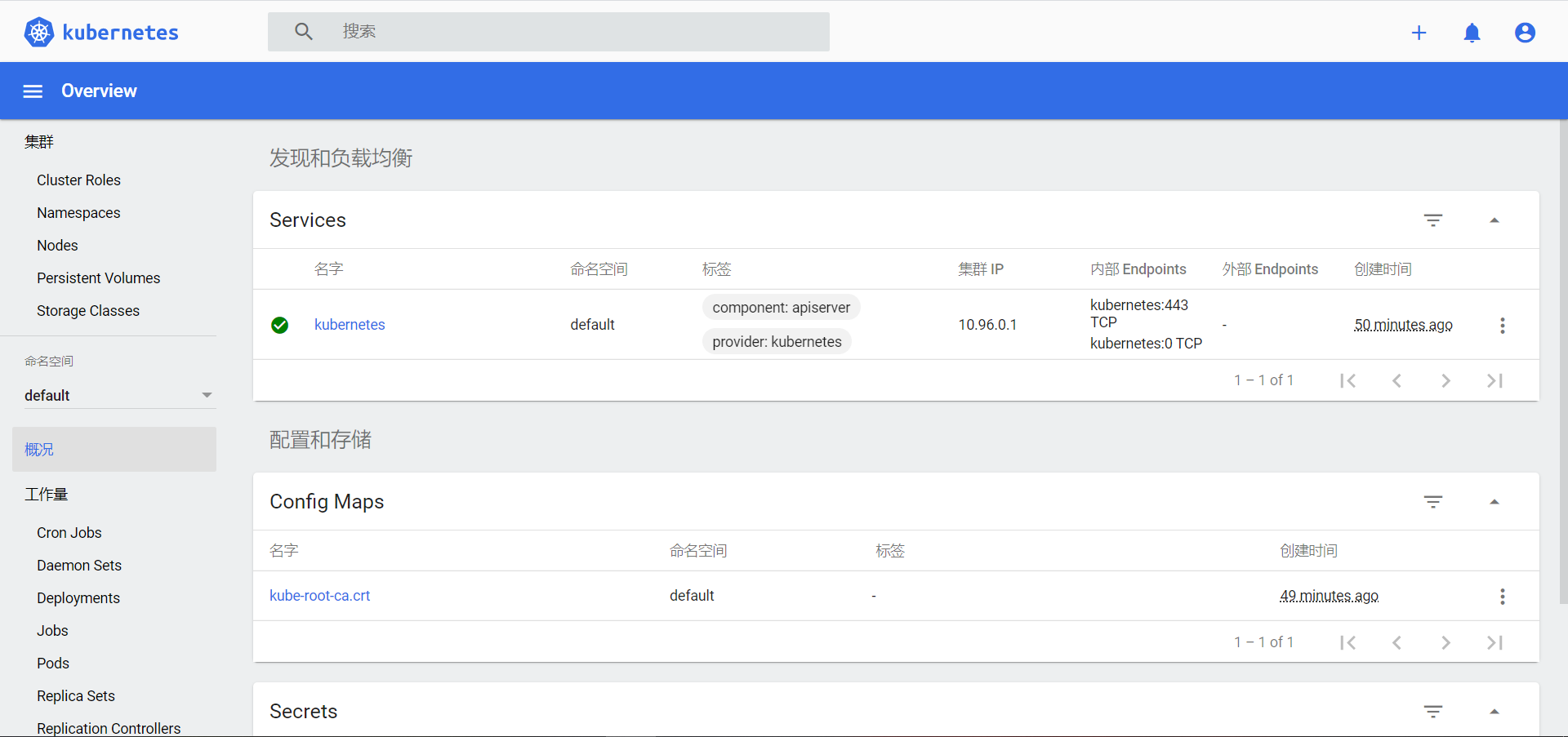
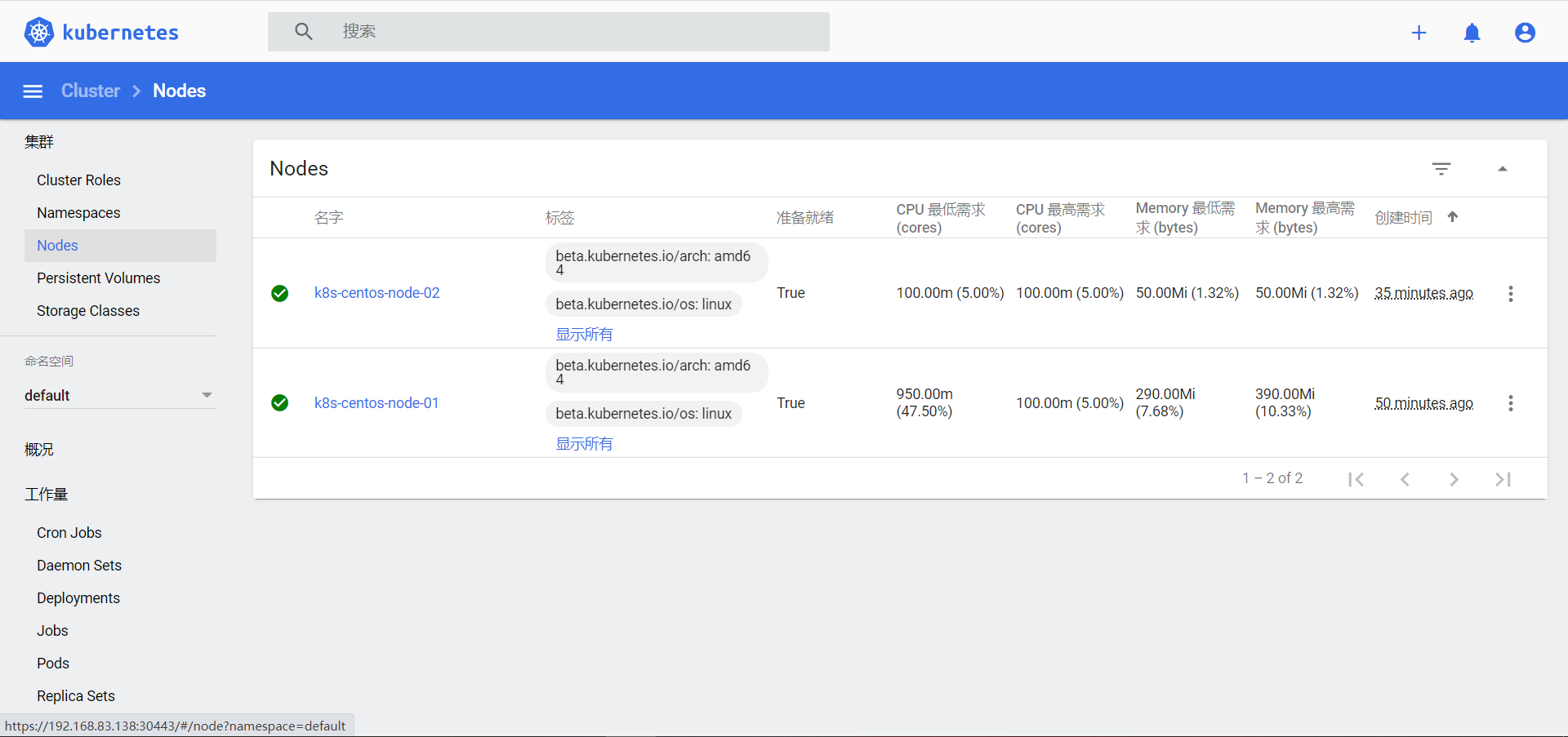


本文作者:Gustav
本文链接:
版权声明:本博客所有文章除特别声明外,均采用 BY-NC-SA 许可协议。转载请注明出处!
